Seguro que más de una vez has ido a encender el ordenador pero cuando pulsas el botón, no sucede nada. Hay ciertas cosas que podemos mirar antes de decidir llevarlo a un servicio técnico y que pueden solucionar el problema. En este artículo veremos todos los motivos por los que un ordenador no enciende y qué debemos hacer en cada uno de estos casos teniendo en cuenta los componentes que suelen dar fallos cuando se produce esta incidencia. Si es tu caso, este artículo te interesa.
El que no encienda el PC, en ciertos casos, puede ser algo tan sencillo como verificar si hemos apagado la fuente de alimentación del equipo la última vez que lo usamos. Luego hay otros casos, como que arranque el sistema, pero este se apague o simplemente, no muestre imagen. Vamos a tratar de darte las claves para solucionar el problema o por lo menos, verificar los problemas más comunes y sencillos de arreglar y siempre recordado que con cada paso que demos, hay que tener un cuidado extremo de no confundirnos, no sea que por querer arreglar algo, terminemos por desconfigurar otra cosa del equipo.
¿Qué hacer cuando el ordenador no se enciende?
Lo primero es mantener la calma, lo más probable es que el ordenador esté bien. Suele ser bastante habitual que se apague el interruptor de la fuente de alimentación (casi todas las fuentes tienen un interruptor mecánico en la parte trasera, justo al lado de donde sale el cable de alimentación) o hayamos movido el cable de la alimentación al limpiar y se haya desconectado. Tras verificar estos aspectos (que explicaremos a continuación) hay otras acciones a realizar si persiste el problema. Aquellos que tengan un portátil o un ordenador AIO (todo en uno) deberán llevarlo a reparar.

Para aquellos que se lancen a montar un ordenador por piezas, tranquilo, hasta los más profesionales a veces se equivocan. Equivocarse a la hora de conectar el cableado de los puertos frontales del chasis es de lo más común y sencillo. La verdad es que es bastante engorroso que se siga usando un sistema tan antiguo y complicado, pero por el momento es lo que hay y tendremos que vivir con ello.
Tan solo debes seguir los procesos que te explicaremos a continuación. Iremos desde lo más sencillo y rápido, hasta acciones un tanto más complicadas, pero que puedes realizar fácilmente.
¿Pulsas el botón de encendido pero el PC no funciona?
Son varios los problemas que pueden hacer que, pulsando el botón de inicio, el ordenador no arranque. Si pulsas el botón y no sucede absolutamente nada, existe la posibilidad de que el problema esté en el propio botón, o en la fuente de alimentación que, por algún motivo, no está entregando energía al resto de componentes y por eso no enciende. Vamos a ver las acciones a realizar para ir descartando posibilidades.
¿La fuente de alimentación está enchufada?
Lo primero que debemos verificar es la fuente de alimentación, ya que es la que suministra energía al resto de componentes. Son dos puntos los que pueden fallar, por lo que tenemos que revisarlos detalladamente. Son estos dos que os indicamos justo aquí debajo:
- El cable de la fuente de alimentación no está bien conectado o está dañado. Lo que podemos hacer es probar otro cable para descartar que este sea el origen del problema.
- El botón de la fuente de alimentación está apagado. Hay muchas fuentes de alimentación que tienen interruptor de encendido en la parte trasera, por lo que debemos verificar que no esté apagada. Si cambiamos el estado del interruptor y funciona, ya está arreglado.

Si ninguna de las dos acciones propuestas sirve, el problema podría ser la propia fuente de alimentación. Cabe la posibilidad que esta se haya estropeado y debido a esto, no suministre energía al sistema. Algo sencillo es quitar los cables de nuestra fuente actual y conectar otra fuente de alimentación, sin retirar la actual, solo para verificar que es la fuente. Cuando hayamos conectado la nueva fuente de alimentación, pulsamos para encender. Si el equipo arranca, listo, sabemos el problema y solo debemos cambiarla. De no ser así, el problema está en otra parte, así que vamos a seguir buscando.
¿Problema de conexión del botón de encendido?
El siguiente paso es verificar que el cableado esté correcto, ya sea porque has movido la torre o porque en el proceso de instalación te has equivocado. Para corregir esto deberás abrir la caja y comprobar en la zona de conexión de la placa base que el cable «Power» está correctamente conectado. A veces se llama PWR o PWR_SW, como podéis ver en la imagen a continuación.

Lo primero y más sencillo es verificar la conexión del cable del botón de encendido del ordenador. Podemos ver serigrafiado en la placa base el esquema de pines de conexión. Este requiere, prácticamente, que metamos la cabeza en la torre del ordenador. Para evitar esto, en el manual de la placa base (si no lo tienes, descárgalo en la web del fabricante) están indicados los diferentes pines de conexión.
Debemos hacer coincidir el conector de pines de Power (PWR o PWR_SW) con el cable con el conector del mismo nombre. También debemos verificar que, al conectarlo, no hemos cogido otro pin diferente. Así que mucho cuidado en este punto con enchufar a un sitio que no es uno de los terminales que estamos manejando.
Si todo está bien, es posible que el problema esté en el propio botón de encendido que funciona mal o se ha roto. Podemos verificar esto con un proceso bastante sencillo: quitamos el conector del cable de botón de encendido y necesitaremos un destornillador, preferiblemente plano, pero da igual si es Philips. Lo que haremos es un puente entre los pines de Power en la propia placa base (tranquilo, esto es algo muy habitual y que no genera ningún problema). Para ello, simplemente haz que el destornillador toque los dos pines de PWR_SW al mismo tiempo.
Una vez hecho el puente, si el ordenador enciende, ya sabemos que el problema está en el cable o en el botón de encendido. Si no enciende el sistema, y estamos seguros de que la fuente de alimentación está conectada y funciona, el problema posiblemente está en la placa base. Antes esto, nuestra recomendación, es que lo lleves a tu tienda de informática de confianza.
Si el ordenador enciende pero luego se apaga solo
Puede ser que el ordenador se encienda, algo que se detecta con sencillez, ya que el ventilador de la fuente de alimentación y de los diferentes componentes giran; de hecho, si tienes iluminación LED RGB y ésta se enciende pero al poco se apaga, verás el mismo problema de forma más visual. Algunas veces tras hacer esto entra en un bucle continuo de apagado y encendido como si quisiera intentar arrancar, pero no puede. Si te encuentras en este caso, mira lo que debes hacer, a continuación.
¿Todo está bien conectado?
Lo primero que podemos hacer y que puede solucionar el problema es verificar que todo está bien conectado. Si hemos movido la torre del PC, es posible que algún cable se haya aflojado o algún componente no esté bien conectado. Por esto mismo, es importante que apretemos de nuevo (si no lo has hecho ya) los módulos de memoria RAM, la tarjeta gráfica y los conectores de alimentación. Si con esto se corrige el problema, no tenemos más que hacer.
Recuerda siempre atornillar aquellos elementos que permitan este tipo de fijación, para evitarnos que ante el más mínimo movimiento de la caja algo se desajuste. Es importante tenerlo en cuenta porque más tarde, para localizar el origen de un problema de este tipo, es más complicado analizar todos y cada uno de los recovecos que podrían haber sufrido algún tipo de desconexión. Por lo que no dudes en perder tiempo en este apartado para evitar errores futuros.
¿Problema con la RAM o el procesador?
Si persiste el problema, suele estar relacionado con el procesador o con la memoria RAM. Empieza quitando todos los módulos de memoria (con el cable de alimentación del PC desconectado de la red), dejando el equipo sin RAM durante unos segundos, y vuélvelos a poner. Si tras hacer eso sigue sin arrancar, prueba a poner un solo módulo en su zócalo y lo alternamos entre los diferentes zócalos. Luego repetimos el mismo proceso con el otro módulo. Si con uno arranca y el otro no, hay uno que ha muerto y si en un zócalo no arranca pero en otros sí, es posible que la placa base tenga alguna deficiencia. Puede ser que nada de esto haya funcionado. Solamente queda llevarlo a nuestra tienda de informática de confianza para que realicen más pruebas.

También cabe la posibilidad de que el origen del problema sea un calentamiento excesivo del procesador ya que la pasta térmica del disipador ha dejado de hacer su función. Cuando esto sucede, el equipo se apaga automáticamente para evitar dañar el procesador, es una medida de seguridad, cuya solución es muy sencilla y que apenas nos puede costar poco más de 5 euros, comprando pasta térmica y situándola entre el disipador y el procesador.
Pero antes, debemos limpiar correctamente ambas partes para eliminar cualquier rastro que quedará para que la nueva pasta térmica que utilicemos, pueda realizar su efecto correctamente y así evitar que el procesador se caliente en exceso y apague el equipo como medida de seguridad. Este es un proceso muy sencillo, siempre y cuando sepamos como funciona. Si no es así, podemos acudir a cualquier tienda de informática para nos solucionen el problema en unos pocos minutos y por muy poco dinero.
¿Problema con la BIOS?
Existe la posibilidad de que solamente se trate de un conflicto en la BIOS cuya solución es sencilla. En principio tenéis que esperar a que salga el logo de la placa base (o la marca) y presionar alguno de los botones que salga en pantalla para acceder a la BIOS (suele ser SUPR o F9). A continuación nos dirigiremos al último apartado normalmente llamado «Save & Exit» para seleccionar la opción denominada «Restore default settings«, que restaurará la configuración de fábrica de la BIOS. Una vez lo hayáis hecho, solamente queda reiniciar y cruzar los dedos.
Otra solución para reiniciar la configuración de la BIOS sino podemos acceder a ella, es sacar la pila interna de nuestro ordenador durante unos minutos para volver a ponerla. Con esto conseguiremos que pierda todos los datos guardados y restablezca la configuración inicial de fábrica. Para acceder a ella tendremos que abrir el PC, algo más complicado que hacerlo por software pero que resulta muy efectivo y además son bastante fácil de encontrar y quitar.
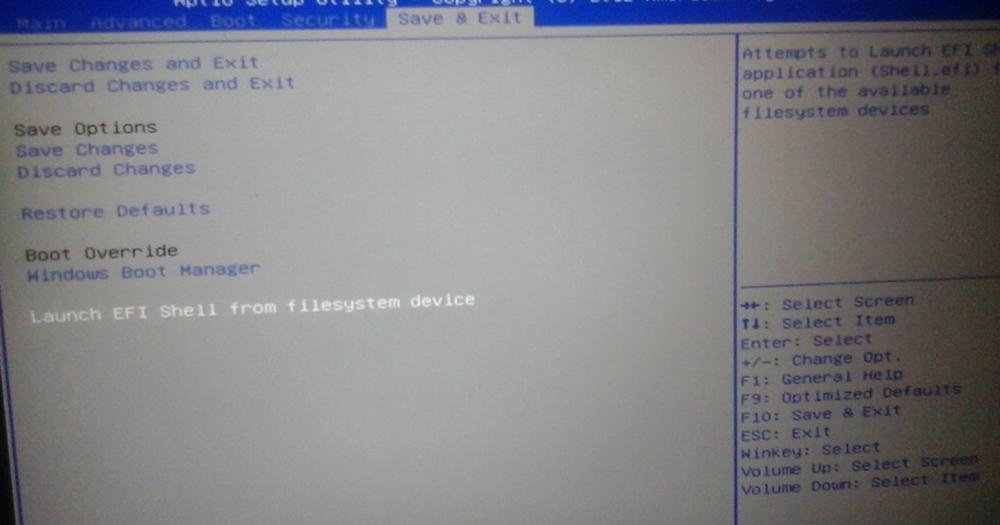
¿Continúa funcionando mal?
Tras realizar todos los procesos anteriores y si el problema persiste, podemos probar con otras acciones que son mucho más concretas pero que, también, podrían estar derrás del problema de que no encienda el ordenador. Tenlo en cuenta para mirar todas las opciones. Estas son las cosas que podemos probar:
- Posiblemente el problema esté en la placa base o más concretamente en el procesador. Lo que podemos hacer es retirar el disipador y luego extraer el procesador para ver que está todo correcto visualmente. Si está todo bien, volvemos a montarlo poniendo pasta térmica nueva y ahora probamos de nuevo si funciona.
- Existe la posibilidad de que la fuente de alimentación, pese a todo lo verificado anteriormente, tenga algún problema. Podemos reemplazarla por una nueva o bien tramitar la garantía, si la tiene.
- No es descartable que exista una desviación de corriente de la fuente de alimentación a la caja u otro componente. Comprueba que no quedan cables colgando, que está todo bien sujeto, y muy especialmente que no haya partes metálicas tocando las chapas de la caja.
- Las placas base modernas tienen sistemas de detección de corriente estática o derivaciones a tierra que impiden que el ordenador se encienda. Esta es una medida de seguridad importante para evitar dañar los componentes. Debemos verificar si existe este problema o no.
- Puede ser que la tarjeta gráfica tenga un problema y de ahí que el sistema no arranque, simplemente se encienda y los ventiladores giren a toda velocidad. Si el procesador tiene gráficos integrados es tan fácil como retirar la gráfica y ver si así arranca con la incorporada en la propia placa base (tendrás eso sí que cambiar el cable del monitor al puerto (generalmente HDMI) de la placa base).
- Uno de los problemas más comunes en la actualidad son los daños por el pandeo de la placa base y/o la tarjeta gráfica. Habitualmente el problema viene por la gráfica, que tienen el defecto de que son cada vez más pesadas. Podría haberse dañado el conector PCIe de la placa base o el conector PCIe de la tarjeta gráfica. Ocasionalmente, este pandeo se puede dar en la zona del procesador si instalamos un disipador muy pesado.
El PC enciende, pero no muestra nada en la pantalla
Se trata de un problema que suele ser bastante común y que puede tener varios orígenes y que podemos ir descartando. Para este caso el ordenador funciona, pero hay algo entre el PC y el monitor del ordenador que no funciona como debería. Los problemas y las soluciones son las siguientes:
- Si tu caso es que todo parece funcionar con normalidad, pero no se ve nada en la pantalla, lo que debes hacer es verificar lo primero las conexiones del cable de vídeo (sea VGA, DVI, HDMI, DisplayPort, etc.). Revisa que está conectado todo correctamente, que el monitor enciende y tienes la fuente correcta del monitor seleccionada. Siempre que sea posible, prueba a cambiar el cable, para descartar que sea problema de este.
- A veces la tarjeta gráfica no esté bien anclada a la ranura PCI-Express, lo que ocasiona que no haya imagen. Este error es más común de lo que parece, así que compruébalo antes de hacer nada más y a continuación fíjala bien con un tornillo en la bahía.
- Si nada de esto funciona prueba a desconectar el cable del monitor de la tarjeta gráfica (si es que tienes gráfica dedicada) y conectarlo a las salidas de vídeo integradas de la placa base (preferiblemente HDMI). Puede que hayáis conectado una GPU nueva y tengáis ciertos problemas a la hora de tener imagen. Por ello, probad a conectar el cable del monitor a la placa, instalar los drivers de la nueva GPU, reiniciar el PC y conectar el cable a la tarjeta gráfica.
- Otra opción (si es posible) está en entrar en la BIOS y seleccionar la interfaz gráfica predeterminada. Si no te da la opción es posible que se haya estropeado tu tarjeta gráfica, así que deberías quitarla y volver a ponerla lo primero de todo, verificando que todas las conexiones están correctas.
- Prueba a conectar tu PC a un monitor diferente, ya que también existe la posibilidad de que lo que haya fallado sea el propio monitor.
- Si tras revisar todo lo que te hemos comentado el ordenador no enciende, te recomendamos llevarlo a un servicio técnico para que analice qué es lo que puede estar pasando, ya que seguramente el problema trascienda a lo que un usuario doméstico puede hacer.

Usar un software de terceros
Si hemos conseguido arrancar el sistema y queremos quedarnos tranquilos, hay algo que podemos hacer. El software Tenorshare Windows Boot Genius ofrece soluciones completas y efectivas que ayudan a solucionar todos los problemas de arranque. Nos ayuda a solucionar problemas como pantalla azul, pantalla negra, pantalla de carga o de bienvenida, reinicio continuo, reinicio aleatorio, bucle de actualización, congelación de pantalla y más.
Solo hay que descargar el software Windows Boot Genius e instalarlo en un PC al que tengamos acceso. Tras esto hay que crear un disco de arranque insertando un disco CD/DVD o usar una unidad flash USB. Ahora, ya podemos insertar el disco de inicio recién grabado en el equipo que no se inicia y reparar el equipo.
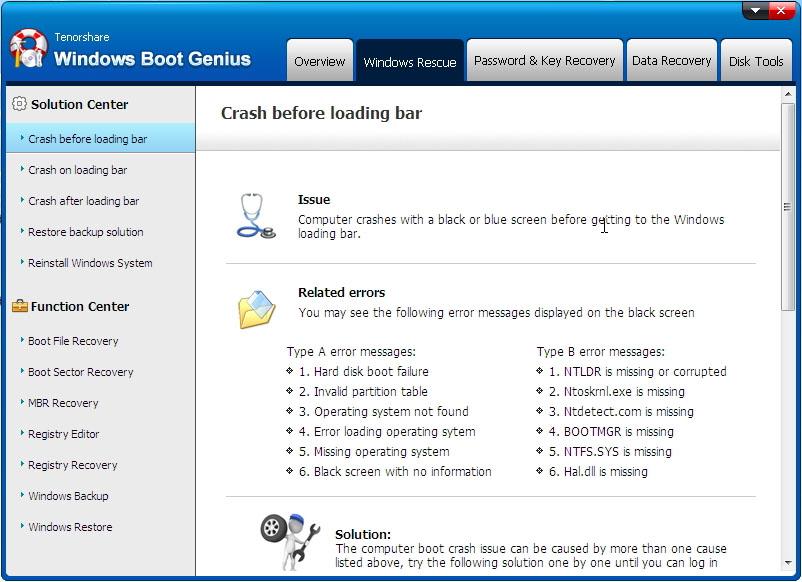
Si con todo lo anterior debes ir a un servicio técnico y la reparación os sale por un pico, siempre os quedará la alternativa de ir a por un nuevo PC con el que dejar atrás esta pesadilla de fallos constantes porque está claro que el actual os ha dicho basta. No penséis que es algo extraño, con el transcurrir del tiempo los componentes se degradan por el simple uso y llega un momento en el que sí o sí debemos pasar por caja y gastar en un nuevo equipo ya que seguir intentando que nos dure unos pocos meses solo nos servirá para incurrir en gastos que podrían servirnos para pagar la compra de un modelo nuevo. Tampoco tiene que ser el ordenador de la NASA, con algo más modesto seguro que tenéis suficiente.

